Win11无法进行DNS加密怎么办
- 浏览: 0
- |
- 更新:
Win11系统中的DNS加密功能能够很好的保护设置不被篡改,但是有小伙伴发现自己的电脑无法进行DNS加密,这是怎么回事呢,出现这种情况应该怎么解决呢,下面小编就给大家详细介绍一下Win11无法进行DNS加密的解决方法,大家可以来看一看。
解决方法:
1、右击左下角任务栏中的"开始",选择选项列表中的"运行"。
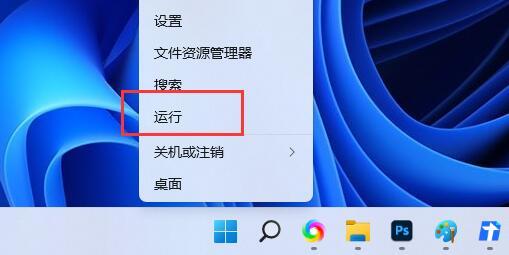
2、在弹出的运行窗口中输入"regedit"回车打开。
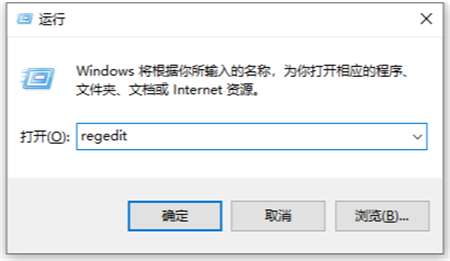
3、进入到注册表编辑器界面后,将"HKEY_LOCAL_MACHINESYSTEMCurrentControlSetServicesDnscacheParametersDohWellKnownServers"复制粘贴到上方地址栏中,并回车定位到此。

4、在"DohWellKnownServers"文件夹中,存储的都是一些可以使用加密的DNS地址,在默认情况,只能够为这些DNS地址开启加密功能。
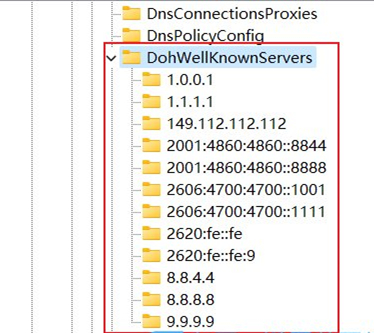
5、如果想要使用其他DNS地址的话,右击"DohWellKnownServers",选择"新建"一个"项",直接将其命名为需要加密的DNS地址就可以了。
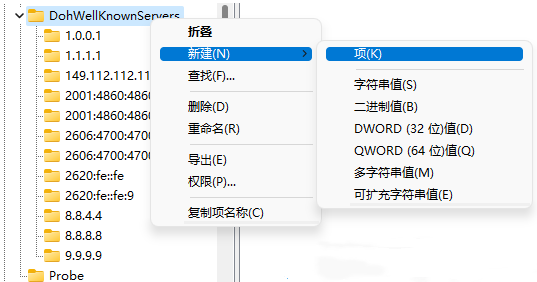
热门教程
- 1 win7 32位安装版
- 2 win7纯净版镜像64位
- 3 win7纯净版镜像32位
- 4 win7纯净版系统镜像iso
- 5 win7纯净版系统镜像32位
- 6 win7纯净版系统镜像64位
- 7 win7纯净版系统镜像
- 8 深度win7系统镜像
- 9 深度win7系统32位
- 10 深度win7系统64位


